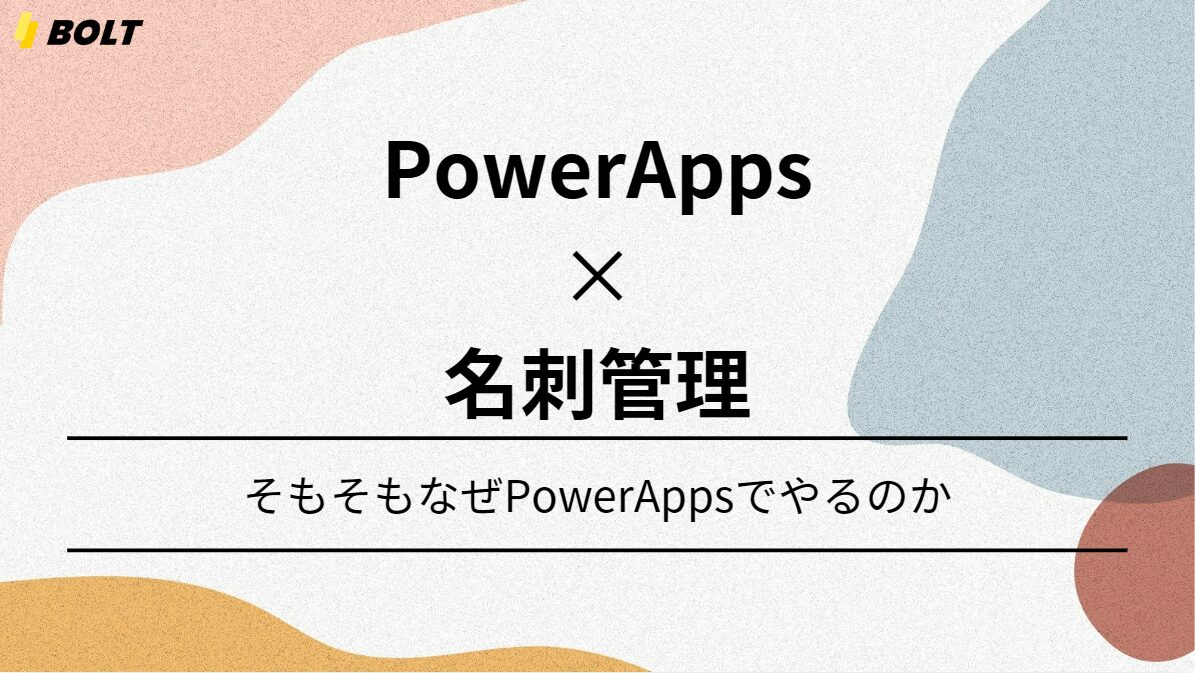「毎日のルーチンワークに追われ、本来の仕事に取り組む時間がない・・・。」こうした悩みを抱えるビジネスパーソンは少なくありません。市場の変化が早い昨今のビジネス環境において、非生産的なタスクをいかに減らし、付加価値の高い仕事に着手するかは多くの企業にとって課題といえるでしょう。
そこで解決策となるのが「Power Automate」です。Power Automateは、プログラミングの知識がなくても簡単に業務プロセスを自動化できるツールです。日々の面倒なタスクを効率的に処理し、業務プロセスの省力化をもたらします。
本記事ではPower Automateの概要からメリット、具体的な使い方まで詳しく解説します。Power Automateを活用した企業事例も紹介していますので、ぜひ参考にしてください。
Power Automateとは
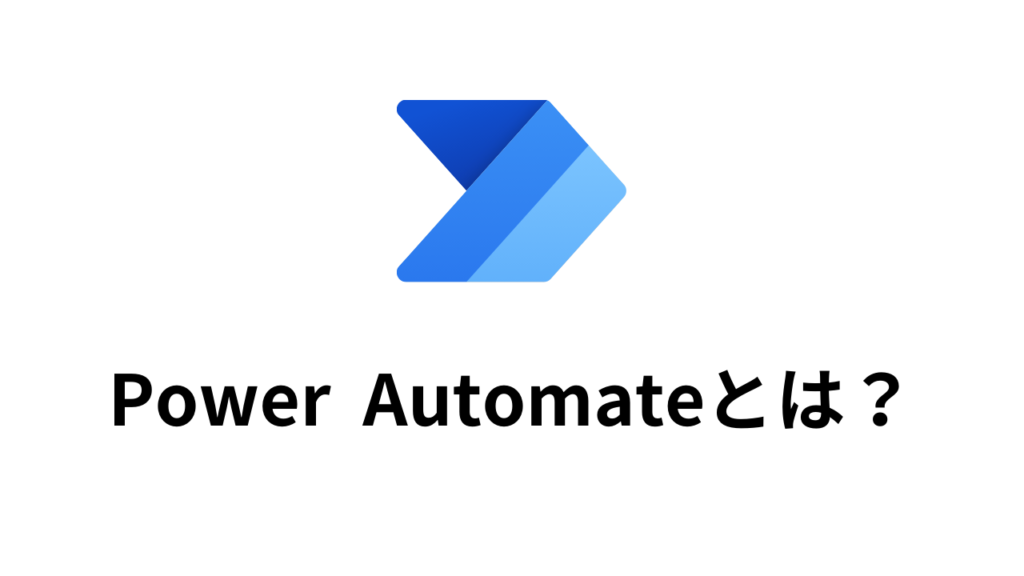
Power Automateは、Microsoft社が提供する自動化ツールで、日常のルーティンワークを効率化することを目的としています。このツールはクラウドベースで動作し、業務プロセスの自動化を誰でも簡単に実現できる点が特徴です。
例えば、メールの自動返信やデータの自動収集、レポート作成など、従来人の手で行っていたタスクの自動化を実現します。その結果、生産性が低いタスクに多くの時間を費やす代わりに、より付加価値の高い業務に集中できるようになります。
また、Power Automateは、Microsoft Office製品群との高い互換性を持っています。Excel、Outlook、TeamsなどのMicrosoft製品はもちろんのこと、サードパーティのアプリケーションとも連携できるため、様々なビジネスシーンでの活用が可能です。
このように、Power Automateは業務の自動化を通じて、ビジネスパーソンの作業効率を大幅に向上させることができる強力なツールです。IT初心者でも簡単に取り入れることができ、多岐にわたる業務プロセスに適用可能なため、多くの企業で導入が進んでいます。
Power Automateを利用する2つのメリット
Power Automateを利用するメリットとして、次の2つが挙げられます。
- 業務効率化による時間とコストの削減
- プログラミングの知識がなくても簡単に実装可能
それぞれ詳しく見ていきましょう。
業務効率化による時間とコストの削減
Power Automateでルーティンワークを自動化することで、人的資源の削減はもちろん、業務プロセスを素早く回すことが可能です。
具体的には、日常の報告書作成、データ入力、メールの管理など、繰り返し行う作業を自動化することで、これらのタスクにかかる時間を大幅に削減できます。
例えば、Power Automateを使用して月次報告書の作成を自動化した結果、報告書作成にかかる時間が大幅に短縮され、それに伴うコストも大幅に削減されました。したがって、Power Automateを使って業務プロセスを効率化することは、業務時間とコストの節約につながります。
プログラミングの知識がなくても簡単に実装可能
Power Automateの大きな利点は、プログラミングの知識がなくても簡単に使い始められることです。直感的なインターフェースを備えたPower Automateでは、ドラッグ&ドロップやクリックだけでフローを作成できます。そのため、エンジニアでない人でも業務の自動化が容易になります。
例えば、営業担当者が顧客からの問い合わせメールに自動で返信するフローを作成する場合、Power Automateのインターフェースを使えば、わずか数ステップで簡単に設定できます。これにより、営業担当者は返信作業に費やしていた時間を他の重要な業務に充てることが可能です。
Power Automateの6つの特徴
Power Automateは高機能な自動化ツールとして知られていますが、「他の自動化ツールと具体的に何が違うのだろうか?」と疑問を抱く方も多いでしょう。Power Automateには特筆すべき6つの特徴があります。
- 自動的に実行するフローを作成
- サードパーティのアプリケーションとも連携に強い
- AIを活用した機能
- 業務を自動化するためのテンプレートが用意
- インターネットに接続すれば、どこからでも利用できる
- セキュリティとコンプライアンス
続いて、それぞれの特徴を詳しく見ていきましょう。
自動的に実行するフローを作成
Power Automateの最大の特徴は、自動的に実行するフローを作成できることです。この機能を利用すると、繰り返し行われるタスクを効率的に自動化でき、時間を要するルーティンワークから解放され、より価値の高い業務に集中できます。
例えば、毎日特定の時間にデータを収集し報告するタスクは、Power Automateを使って容易に自動化できます。この自動化により、従業員はデータ収集にかかる時間を削減し、その時間を分析や戦略立案など、より重要な業務に充てられます。
サードパーティのアプリケーションとも連携に強い
Power Automateはサードパーティのアプリケーションとの連携にも優れています。この機能を利用すると、既存のビジネスツールやシステムとPower Automateを統合でき、データの流れを自動化して業務プロセスをスムーズにします。
たとえば、SalesforceやSlackなどのビジネスツールとPower Automateを統合することで、顧客データの管理やコミュニケーションが効率化します。これにより、異なるシステム間での情報共有が容易になり、業務効率が向上します。
AIを活用した機能
Power AutomateはAIを活用した機能も備えています。AIの導入により、単なる繰り返しタスクの自動化を超えて、より複雑な業務プロセスの最適化が可能になります。これにより、業務の自動化の精度が高まり、より高度な問題解決を実現できるようになります。
AIを活用した機能の一例としては、画像認識やテキスト解析があります。これらの機能により、入力データから重要な情報を自動抽出したり、画像データから特定のパターンを識別したりする作業を自動化できます。これらの高度な機能により、Power Automateは単なる自動化ツール以上の価値を提供します。
業務を自動化するためのテンプレートが用意
Power Automateは、初心者でも簡単に使い始められるよう、フロー作成のテンプレートを提供しています。テンプレートを活用すれば、フローを一から作る手間を省き、すぐに業務自動化を始められます。これにより、自動化の導入に関する技術的な障壁が低くなり、迅速に導入できます。
例えば、日常のメール管理やデータ入力などのタスクに対応するテンプレートを使えば、フロー作成にかかる時間と労力を大幅に節約できます。そのため、Power Automateを初めて使うユーザーでも、業務自動化のメリットをすぐに享受できます。
インターネットに接続すれば、どこからでも利用できる
Power Automateはクラウドベースであるため、インターネットに接続されていれば、どこからでもアクセス可能です。とりわけリモートワークやフレキシブルな勤務スタイルが普及している現代において、クラウドベースでの業務体制を構築することは非常に大切です。場所を問わず、どこからでも同じようにアクセスできることで、チームや個人の生産性が向上します。
Power Automateを利用すれば、自宅や外出先でも業務プロセスの監視や管理が行えるため、これによりスタッフは場所に縛られることなく業務の効率化を図ることが可能になります。結果として、通勤時間に制約があるスタッフの確保にもつながるため、多様な人材の確保や既存スタッフの就業満足度向上も期待できるでしょう。
セキュリティとコンプライアンス
Power Automateは、企業のセキュリティ基準とコンプライアンス要件を満たす設計になっています。特に、データ保護と堅固なセキュリティ体制は、現代のビジネス環境で重要です。Power Automateは高度なセキュリティ機能を備え、大企業や金融機関、行政など、厳格なセキュリティ要件が必要な組織で利用されています。
具体的には、データの暗号化、アクセス管理、監査ログの提供など、多層的なセキュリティ対策が施されています。これにより、企業は重要なデータを安全に管理し、規制遵守も可能になります。
Power Automateの活用事例を紹介
Power Automateは、業界や企業規模問わず、数多くの企業や団体で導入され、その効果を発揮しています。ここでは、具体的な活用事例をいくつか紹介します。
国立国際医療研究センター
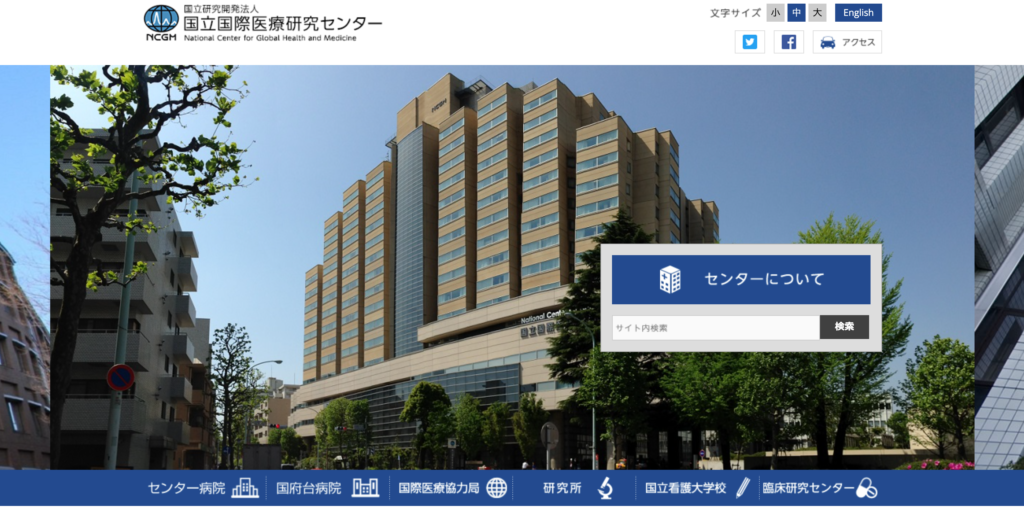
国立国際医療研究センター(NCGM)は、医療、教育、研究の分野で国際的な健康と福祉の増進に取り組む公的機関です。NCGMは、情報共有の非効率性、紙ベースの業務プロセス、そして感染症拡大による非対面での業務遂行の必要性という課題に直面していました。
これらの課題に対応するため、NCGMはPower Automateを含むOffice 365のツールを導入し、次のような取り組みに着手しました。
- ペーパーレス化とオンライン化:メールを通じた資料配布のペーパーレス化、会議室予約のオンライン化を推進
- コミュニケーションの改善:Microsoft Teamsを導入し、医療現場のコミュニケーションを改善
- アンケート調査のデジタル化:紙ベースのアンケートをMicrosoft Formsに切り替え、データ管理と業務効率化を推進
これらの取り組みの結果、業務プロセスの効率やデータ管理の最適化を実現するなど、着実な成果をもたらしました。
参考:Microsoft Customer Stories|国立研究開発法人国立国際医療研究センター
愛媛銀行
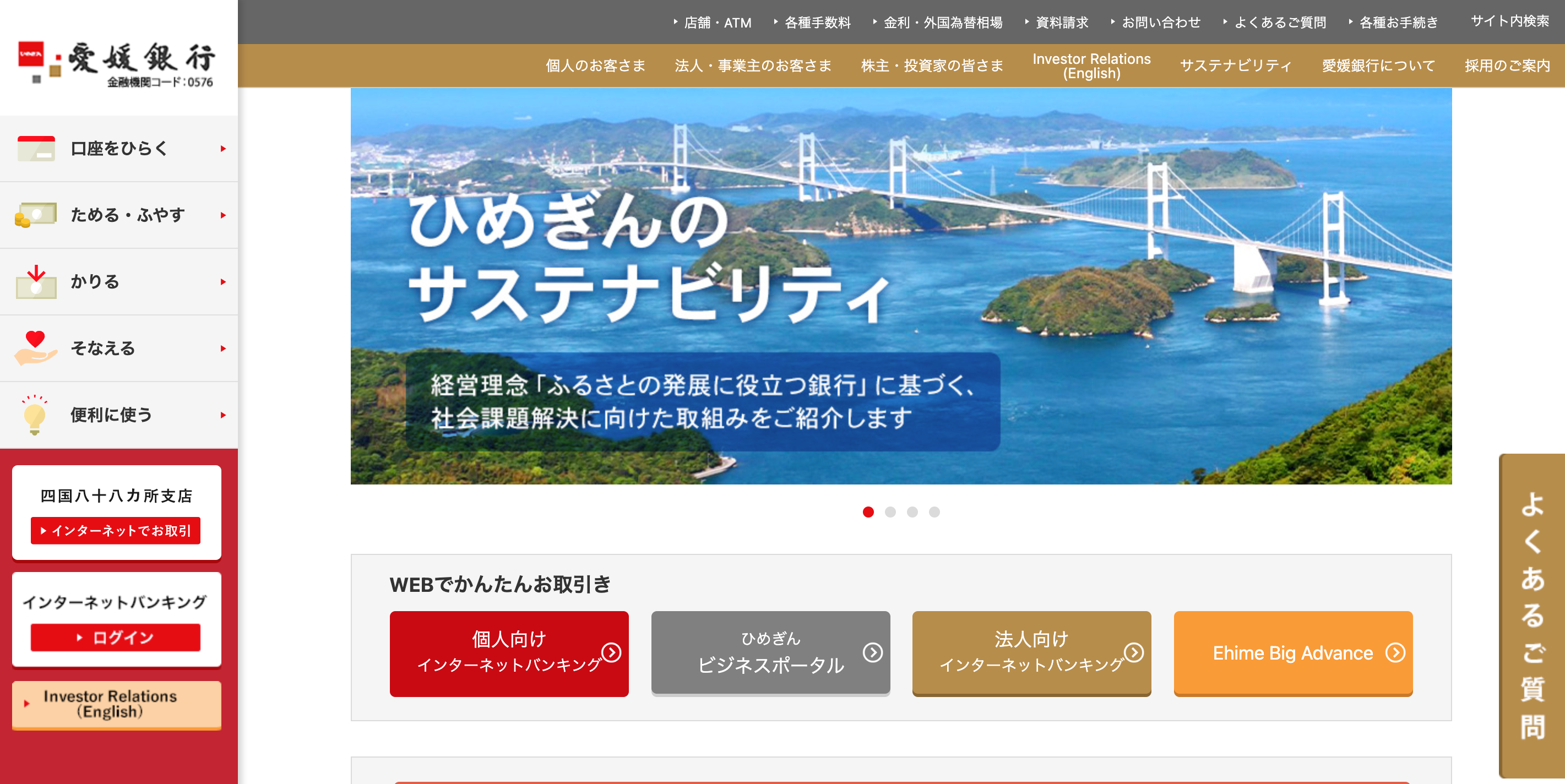
愛媛銀行は、人口減少、高齢化、中小企業の後継者不足、マイナス金利の長期化、デジタル技術の発展などの課題に直面していました。この状況に対し、山口フィナンシャルグループとの協力のもと、Microsoft 365を基盤とした次期コラボレーション基盤の構築に着手。メールや社内ポータルの構築、掲示板機能と一部ファイルサーバ機能の移行、Web会議やコラボレーション機能の移行などが行われました。
これにより、セキュリティと信頼性の確保、既存のカスタマイズ機能の移行、DXの推進が可能となり、結果として生産性の向上と地域DXを加速させることができました。クラウドサービスの利用に関する不安や懸念を克服し、デジタル技術を活用した新しい働き方の実現など、地方金融機関におけるPower Automateの価値を示す好例といえるでしょう。
参考:Microsoft Customer Stories|愛媛銀行
あいおいニッセイ同和損害保険
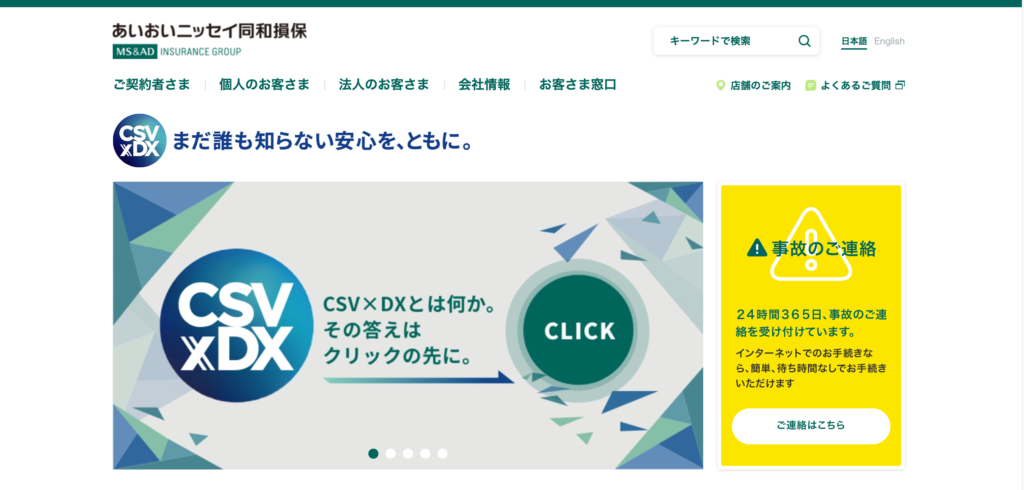
あいおいニッセイ同和損害保険株式会社は、MS&ADインシュアランスグループの一員として、国内損害保険事業を展開しています。同社では、RPAツールの導入により大幅な業務改善を検討しましたが、初期に検討したRPAツールでは業務効率化の範囲が限定的であるという課題が浮き彫りになりました。
この課題に対応するため、あいおいニッセイ同和損害保険は、Power Automate(クラウドフロー)とPower Automate for desktopを導入。これにより、全社員が効率化の担い手となり、市民開発型のRPA活用を推進することが可能になりました。
結果として、社員は自らの業務を効率化する文化が醸成され、2600人以上の開発者が誕生。Power Automateの導入により、業務効率化と自動化を大幅に進めることができました。中でも、Power Automate for desktopの導入により、PC上の操作自動化ニーズにも対応し、より幅広い業務プロセスの効率化が実現されました。この取り組みは、社員のデジタルスキル向上にも寄与し、組織全体の生産性向上に貢献しています。
参考:Microsoft Customer Stories|あいおいニッセイ同和損害保険株式会社
ジェーミックス
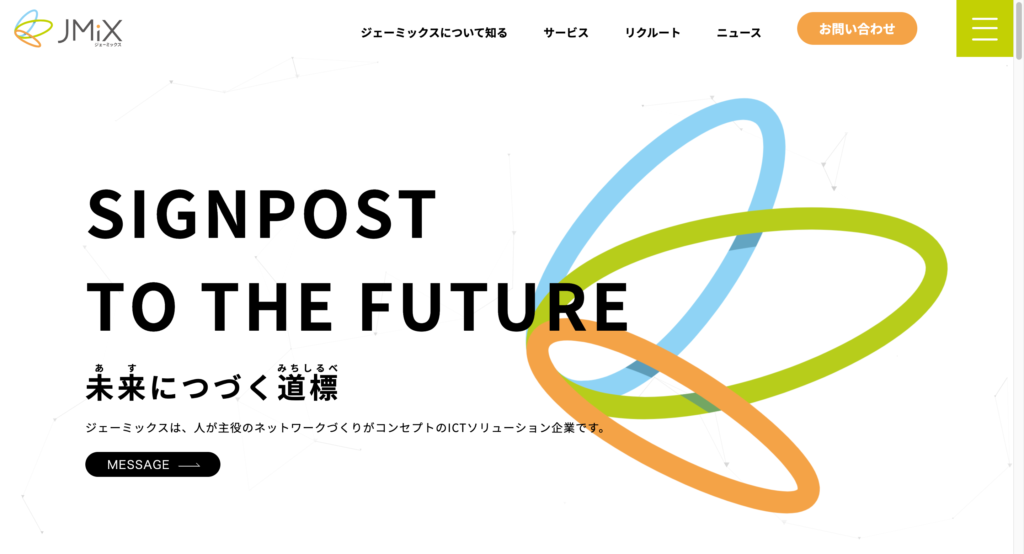
株式会社ジェーミックスは、ICTを活用した地域活性化を事業の軸としています。同社は、2024年の電子帳簿保存法改正に先立ち、請求書管理業務を自動化するためにPower Automateを活用しました。
その結果、請求書の受領、ファイル名の付与、適切な場所へのデータ保存などのプロセスが自動化され、担当者の負担軽減とヒューマンエラーの減少を実現。特に、Power Automateを活用することで、非エンジニア職の従業員でも自社の業務フローに適した運用を実現し、コストメリットの高いソリューションを提供できるようになりました。
さらに、Windows 365を利用することで、24時間365日の安定稼働と、安全でストレスのない仮想デスクトップ環境を実現するなど、大きな成果をもたらしています。
参考:Microsoft Customer Stories|株式会社ジェーミックス
アステラス製薬

アステラス製薬株式会社では、大規模業務に向けたエンタープライズ型RPAソリューションを導入していましたが、小規模な業務への対応が難しいという課題がありました。特に、自由度の高い運用を求める小規模業務に対して、新しいRPA製品の導入が必要でした。
そこで同社は、小規模業務向けのRPAソリューションとしてPower Automateを採用。Power Automateの優れたインターフェースでは直感的な操作が可能で、プログラミング知識がなくても使用できる点が決め手となりました。
Power Automate導入後は、小規模業務の自動化と効率化の促進に成功。ライセンス形態やコスト面での効果が明らかになり、組織内での業務改革への関心が高まるなど好影響をもたらしています。
参考:Microsoft Customer Stories|アステラス製薬株式会社
Power Automateのプランと価格
Power Automateには2つのプランがあります。ユーザー毎、あるいはボット毎のプランで料金が異なっています。
| プラン名 | 価格(月額)/課金単位 | 主な特徴 |
| Power Automate プレミアム | ¥1,875/ユーザー | ユーザーが無制限にPowerAutomateを利用できる |
| Power Automate プロセス | ¥18,750/ボット | ユーザーが無制限でライセンスを割り当てられたクラウドフローや無人型RPAを実行できる |
Power Automateのアドオンとは?
Power Automateのアドオンとは、Power Automateの機能を拡張させるプランのことです。アドオンの活用により、ユーザーは特定のニーズに合わせて高度な自動化プロセスを実行可能になります。
| アドオン名 | 価格(月額)/課金単位 | 主な特徴 |
| ホスト型 RPA | ¥26,875/ボット | ホスト型コンピューターオプションでのRPAを実行するプラン |
| AI Builder | ¥54,360/ユニット | カスタムモデルまたは事前構築済みモデルでフローにAIを導入するプラン |
| Process Mining | ¥625,000/テナント | プロセスの問題点を見つけ、可視化および分析し、改善の機会を特定して最適化するプラン |
【初心者必見】Power Automateの使い方を解説
ここからは、Power Automateを初めて使う方に向けて、利用方法を手順に沿って解説します。
Power Automateのアカウントを作成
アカウント作成:Power Automateの公式ウェブサイトにアクセスし、「無料トライアルを始める」をクリックします。
すでにMicrosoftアカウントをお持ちの場合、そのアカウントでサインインします。お持ちでない場合は、新しくアカウントを作成します。
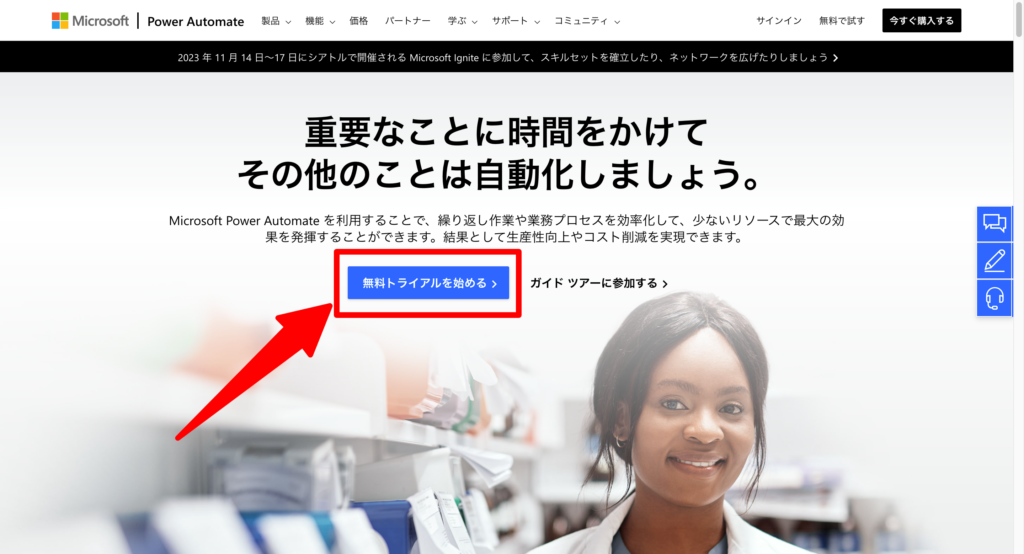
新しいフローを作成する
Power Automateにログイン後、ダッシュボードの「作成」をクリックします。フローを作成する方法は3つあります。
- 一から開始:カスタムフローを作成できます
- テンプレートから開始する:事前に作成された数百種類のテンプレートから作成できます
- コネクタから始める:外部アプリをリンクさせることで自動化が可能です
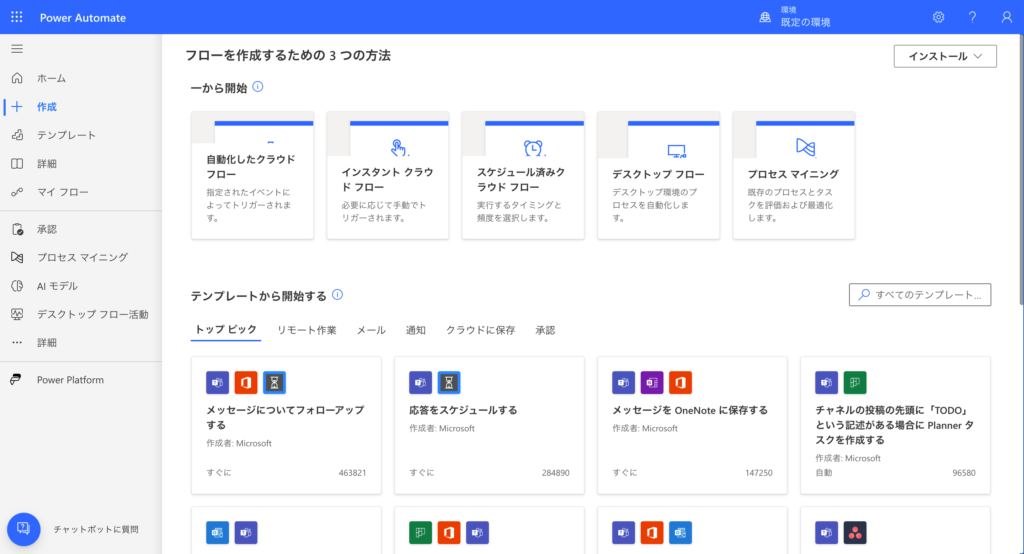
フロータイプを選択する
ここでは、「一から開始」から、作成したい自動化の種類に応じて、適切なフロータイプを選択します。フローには以下の5つの種類があります。
- 自動化したクラウド フロー:指定されたイベントによってトリガーされます
- インスタント クラウド フロー:スケジュールされたフローなど、異なるフロータイプを理解します
- スケジュール済みクラウド フロー:実行するタイミングと頻度を選択します
- デスクトップ フロー:デスクトップ環境のプロセスを自動化します
- プロセス マイニング:既存のプロセスとタスクを評価および最適化します
トリガーを設定する
フローの開始条件となるトリガーを選択します。例えば、「新しいメールが届いたとき」「ファイルが作成されたとき」などがあります。
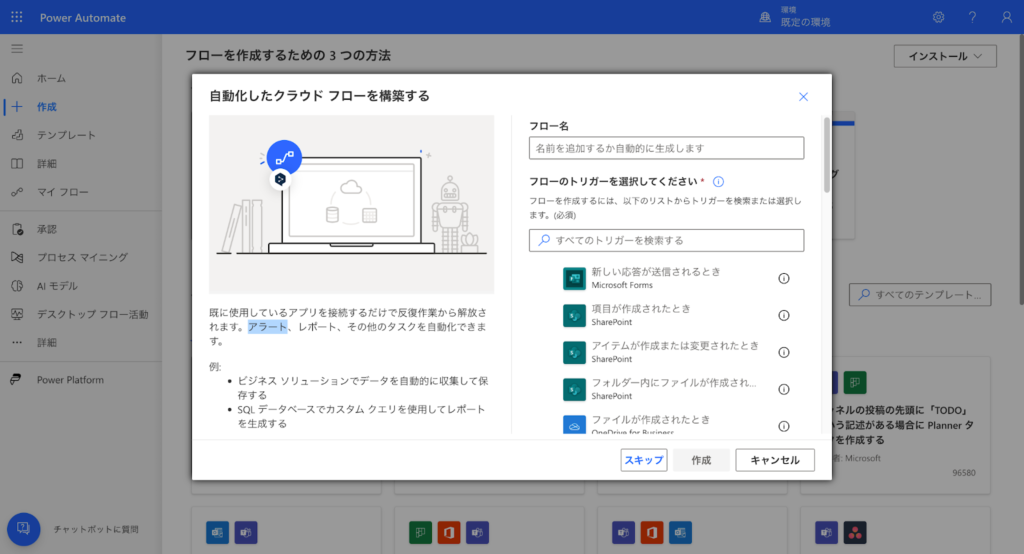
ここでは、Gmailでメールを受信した際のトリガーを設定します。次に、トリガーに必要な詳細オプションを設定します。例えば、特定のメールアドレスを指定することや、特定のキーワードを含む件名を指定することが可能です。
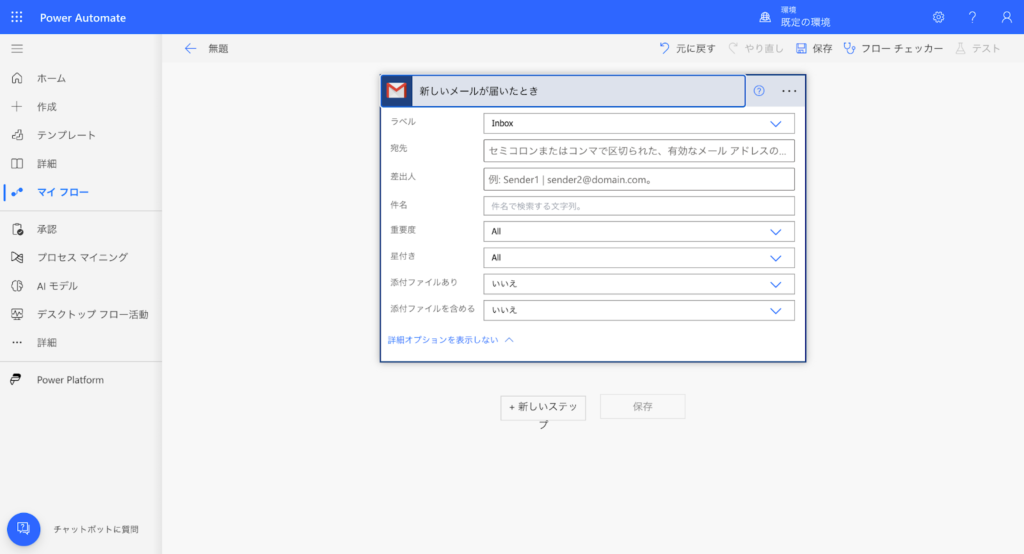
アクションを追加する
次にトリガー後に実行されるアクションを選択します。例えば、メールに自動返信する、データベースに登録するなどです。
ここでは、Gmailに「テスト」という件名のメールが届いた場合、MicrosoftAccountに「テストメール受信」という通知が自動的に通知されるようアクションを設定しました。
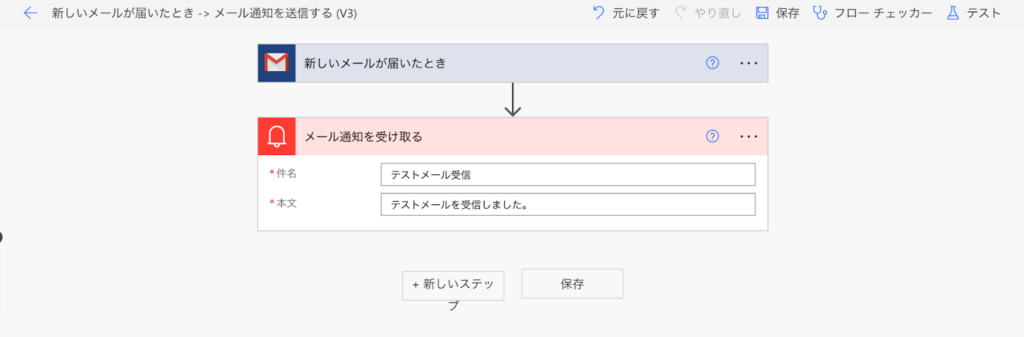
フローを保存する
必要に応じてアクションの追加を繰り返します。完成したら、「保存」ボタンをクリックしてフローを保存します。完成したフローに問題がなければ、「フローを開始する準備ができました。」と表示されます。
フローをテストする
画面右上の 「テスト」ボタンをクリックし、フローが設計通りに動作するかを確認します。
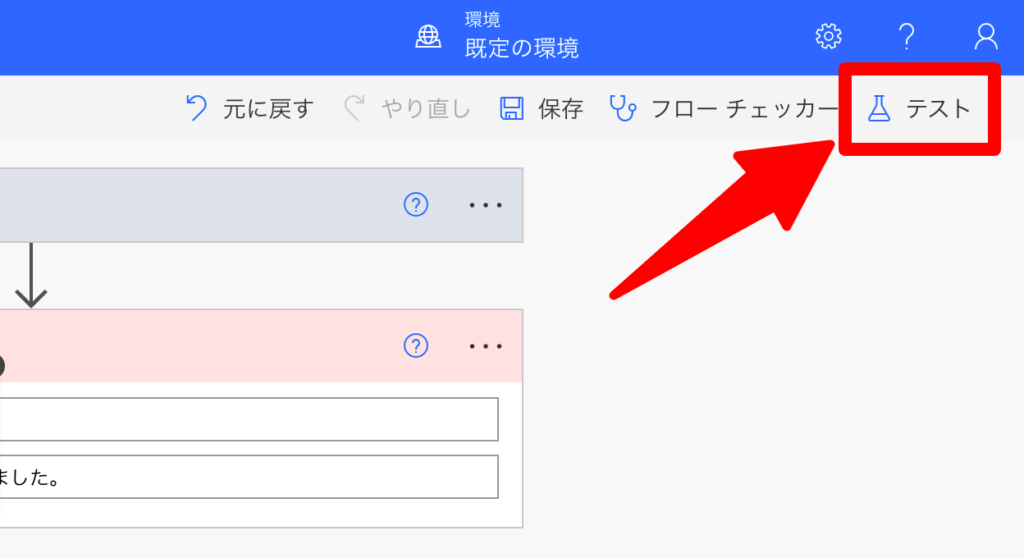
設定した通り、メールを受信した通知が届きました。
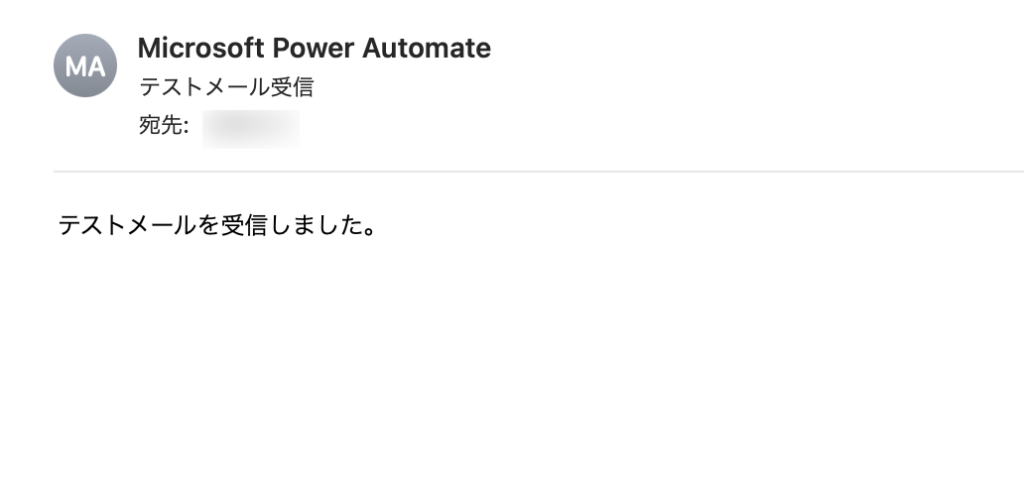
まとめ
本記事では、MicrosoftのPower Automateについて、基本からメリット、使い方まで詳しく解説しました。Power Automateは、日々の繰り返し業務を自動化することで時間とコストを節約し、業務の効率化を実現するツールです。また、プログラミングの知識がなくても誰でも簡単に実装可能であり、多くの事前構築済みテンプレートが利用可能です。
今回紹介した事例をはじめ、数多くの企業で活用が進められており、大きな成果をもたらしています。特に、Power Automateはクラウドベースで運用されるため、どこからでもアクセス可能です。これはリモートワークやグローバルな業務展開においても大きな利点となります。さらに、セキュリティとコンプライアンスの面でも安心して利用できる設計がされています。